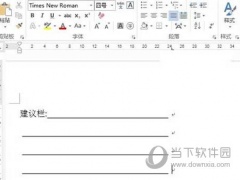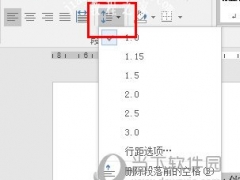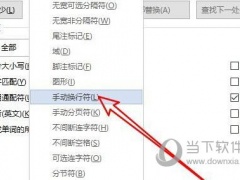word文件内容怎么隐藏起来_四种方法教你快速隐藏word文档内容
教程之家
Word
在处理Word文档时,我们有时希望隐藏某些内容,无论是为了保护隐私,还是为了在向他人展示文档时只显示关键信息。幸运的是,Microsoft Word提供了功能允许我们实现这一需求。但是,很多用户可能并不清楚如何操作。如果您正面临这样的困扰,您来对了地方。本文将为您详细介绍如何在Word中隐藏内容,确保只有想要查看的人才能看到完整信息,同时保持文档的整洁和专业。
word文件内容隐藏起来方法
方法一:
最简单的方法,将字体颜色与背景颜色设置为一致的,这样就达到了隐藏的效果,选中文字再修改颜色就可以恢复字体

方法二:
添加文本框,将文本框遮住想要隐藏的位置,然后将文本框的线条设置为无线条,就可以隐藏字体了。
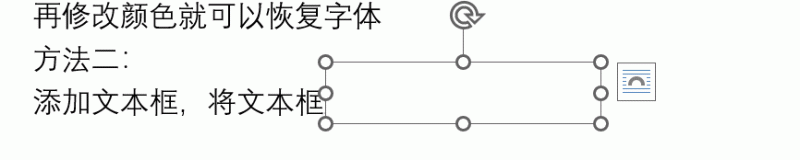
方法三:
选中想要隐藏的字体,点击鼠标右键,选择【字体】功能,勾选上里面的【隐藏】功能即可,想要取消隐藏,可以选中全文,再次打开字体功能,取消隐藏即可

方法四:
如果想要保护文档内容,我们可以给文件设置限制编辑,这样别人就不会修改文字样式以及文档内容了,点击工具栏中的审阅 – 限制编辑,然后设置限制即可